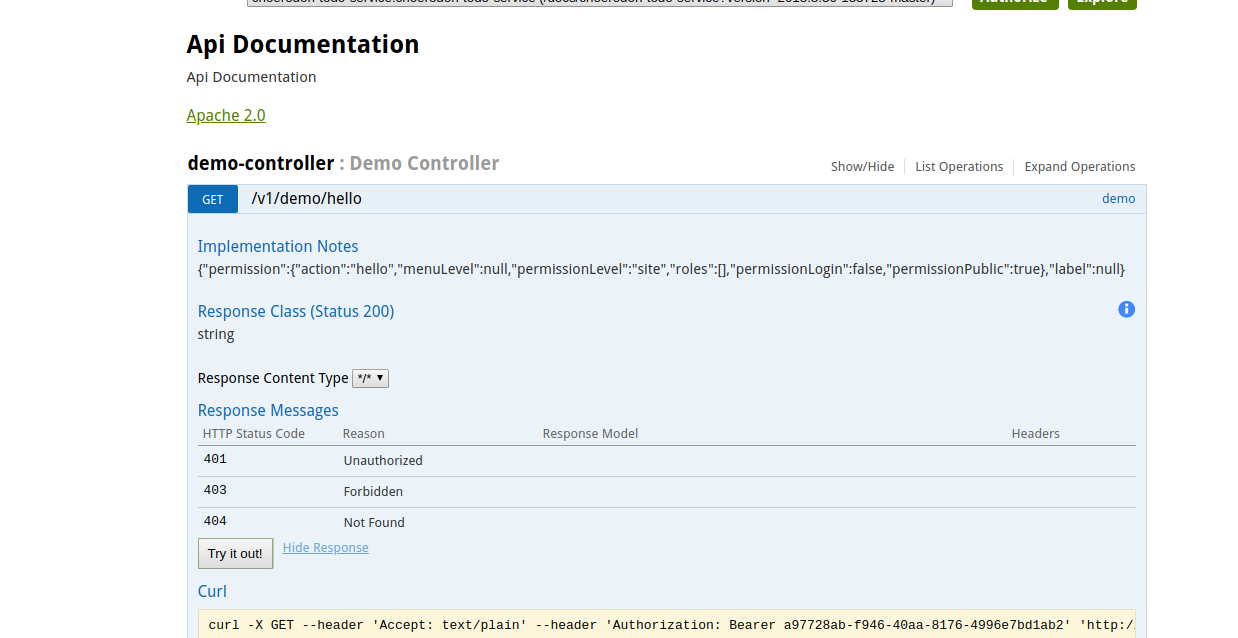-
-
-
-
-
-
-
-
-
-
-
-
Components
-
General
-
Layout
-
Navigation
-
Data Entry
-
Data Display
-
Feedback
-
Other
-
-
-
-
创建一个后端应用
概述
后端应用(Backend Application)采用Spring Boot、Spring Cloud 作为应用的开发框架,利用丰富的文档、社区活跃和一套完整的应用框架解决方案提供技术支持。
目标
本章节将以创建后端应用 “猪齿鱼Todo服务” 为例,从后端应用开发、提交代码、生成版本到部署应用等方面展开介绍,让读者能够熟悉使用Choerodon创建应用后端应用的步骤和流程,并且学会如何利用Choerodon部署应用等。
前置条件
1. 在操作之前保证系统配置已经配置完全。特别在本章节用到的角色、环境管理等配置。
2. 完成创建项目操作。本章节使用在前面章节创建的项目猪齿鱼研发。
3. 完成创建环境,环境管理中有状态为运行中的环境。
创建后端应用
具体的操作步骤如下:
第一步: 使用项目所有者的角色用户登录Choerodon系统,创建项目的人即为项目所有者,如果使用其它创建的用户请先给该用户在猪齿鱼研发项目下分配项目所有者角色,然后登录选择项目猪齿鱼研发。
第二步: 选择应用管理模块,点击应用,进入应用管理页面。
第三步: 点击创建应用,系统会从右边滑出页面,在页面中输入应用编码、应用名称,应用模板,应用模板选择MicroService。点击创建,即可创建一个后端应用,创建成功后,您可以进行后续的后端应用开发。
例如,
- 应用编码: choerodon-todo-servie
- 应用名称: 猪齿鱼Todo服务
- 应用模板: MicroService
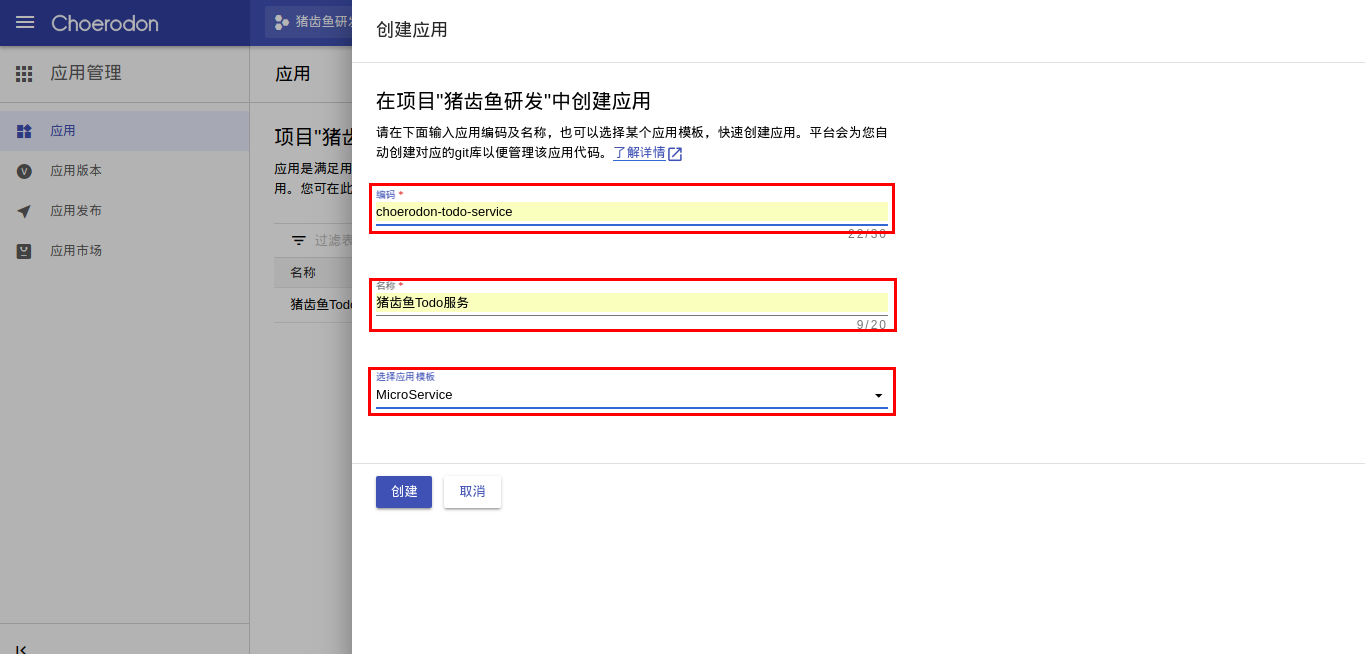
当应用模板不符合您的需求,您可手动创建一个应用模板,在此之前您必须拥有组织管理员角色权限。
第四步: 当应用创建成功,可在应用管理模块,点击应用 界面查看到新建的应用,当应用的状态是启用时,表示应用创建成功。
第五步: 在创建应用的同时,系统会对应在Gitlab中创建一个仓库,点击仓库地址,可以链接到应用对应在Gitlab的代码仓库。
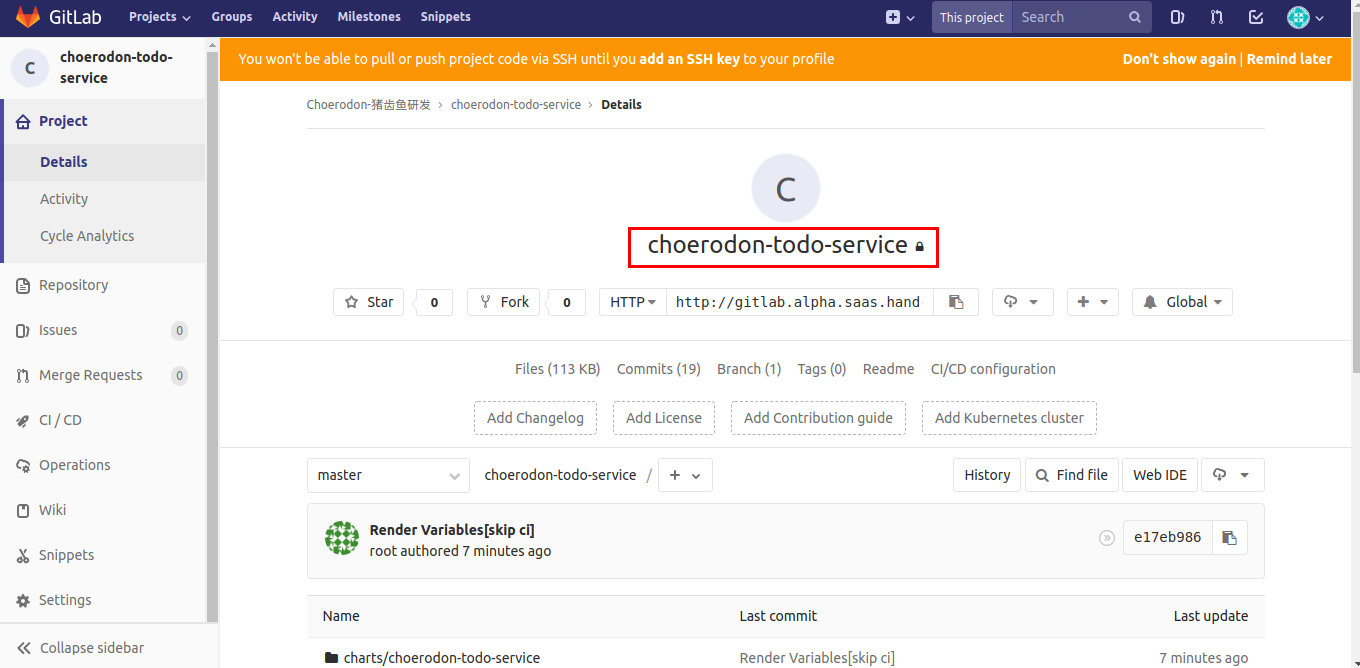
Choerodon 平台与 Gitlab 名词关系如下:
| Choerodon 名词 | 对应 Gitlab 名词 | 举例 |
|---|---|---|
| 项目名 | 组名 | 猪齿鱼研发 |
| 应用编码 | 项目名 | choerodon-todo-servie |
| 应用名称 | 无 | 猪齿鱼Todo服务 |
开发后端应用
应用创建完成之后,开发后端应用。
具体的操作步骤如下:
第一步: 创建Feature分支
在 开发流水线 -> 分支 界面,选择应用choerodon-todo-service。点击创建分支,如果没有issue可选择,则先创建issue,
选择对应的issue。分支来源选择master,填写issue号,如feature-1。点击创建,即可创建一个分支。创建完分支之后,您就可以进行后续的本地开发。
例如,
- 问题名称: choerodon-dev-1 猪齿鱼快速入门文档
- 分支来源: master
- 分支类型: feature
- 分支名称: feature-choerodon-dev-1
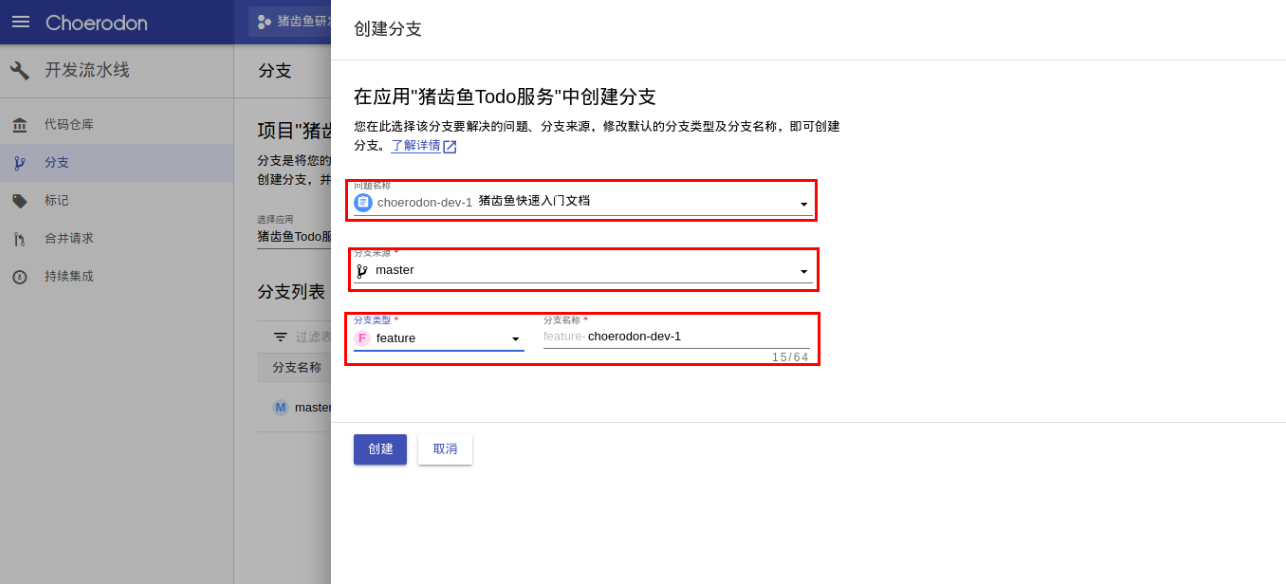
Choerodon 采用 github-flow作为我们的分支管理策略的主体。并在此基础上,参考了一些其他策略,对开发者的开发分支做了一定程度上的细分。更多相关信息参考分支管理。
第二步: 拉取代码仓库
在开发流水线 -> 代码仓库 找到choerodon-todo-service 的仓库地址,复制仓库地址,本地通过git 命令拉取生成的项目代码。然后切换到对应分支进行本地开发。
$ git clone `仓库地址`
$ cd ./choerodon-todo-service
$ git checkout feature-choerodon-dev-1
克隆代码时候,会让输入用户名,密码。用户名为平台用户名,密码为部署持续交互服务时候的变量值。
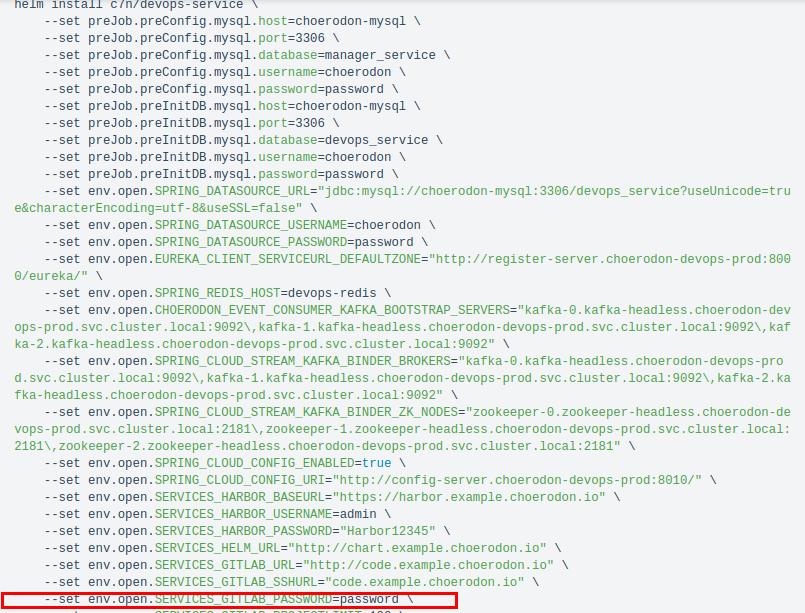
第三步: 本地开发
将代码克隆到本地后,就可以在本地进行开发。
- 通过Choerodon 提供的
MicroService应用模板,会生成一个最简单的spring boot应用。模板本身生成的应用可以直接运行在平台上,如需拓展更多功能,可具体参考后端开发手册。
第四步: ci 文件
通过Choerodon 提供的MicroService应用模板,会创建.gitlab-ci.yml。有关.gitlab-ci.yml 的编写参考应用模板。
.gitlab-ci.yml定义Gitlab CI的阶段,通过MicroService模板 的 CI 流程包含了编译,打包,生成镜像,生成helm 包几个阶段。
第五步: charts 文件
通过Choerodon 提供的MicroService应用模板,会创建charts 文件夹。charts文件目录用于生成charts包,部署时会用到。有关charts 的编写参考应用模板。
charts文件夹里面包含了k8s对象的模板文件以及渲染这些对象文件的参数值文件values.yaml。
第六步: Dockerfile 文件
Choerodon 使用docker 来打包应用镜像。有关Dockerfile 的编写参考应用模板。
- 你可以通过修改
Dockerfile来打包镜像的方式。
第七步: 提交代码
当本地做了相关修改之后,需要将本地仓库的代码提交到远程分支上。提交的用户名密码同克隆代码库的一样。
$ git add .
$ git commit -m "[ADD] init todo-service"
$ git push origin feature-choerodon-dev-1
提交时需要遵循Choerodon 的规范:
- [IMP] 提升改善正在开发或者已经实现的功能
- [FIX] 修正BUG
- [REF] 重构一个功能,对功能重写
- [ADD] 添加实现新功能
- [REM] 删除不需要的文件
第八步: 代码集成
当代码提交到服务器之后,可以在页面查看持续集成。
在开发流水线 -> 持续集成 页面,找到choerodon-todo-service。点击阶段跳转到Gitlab 查看 CI 执行情况。
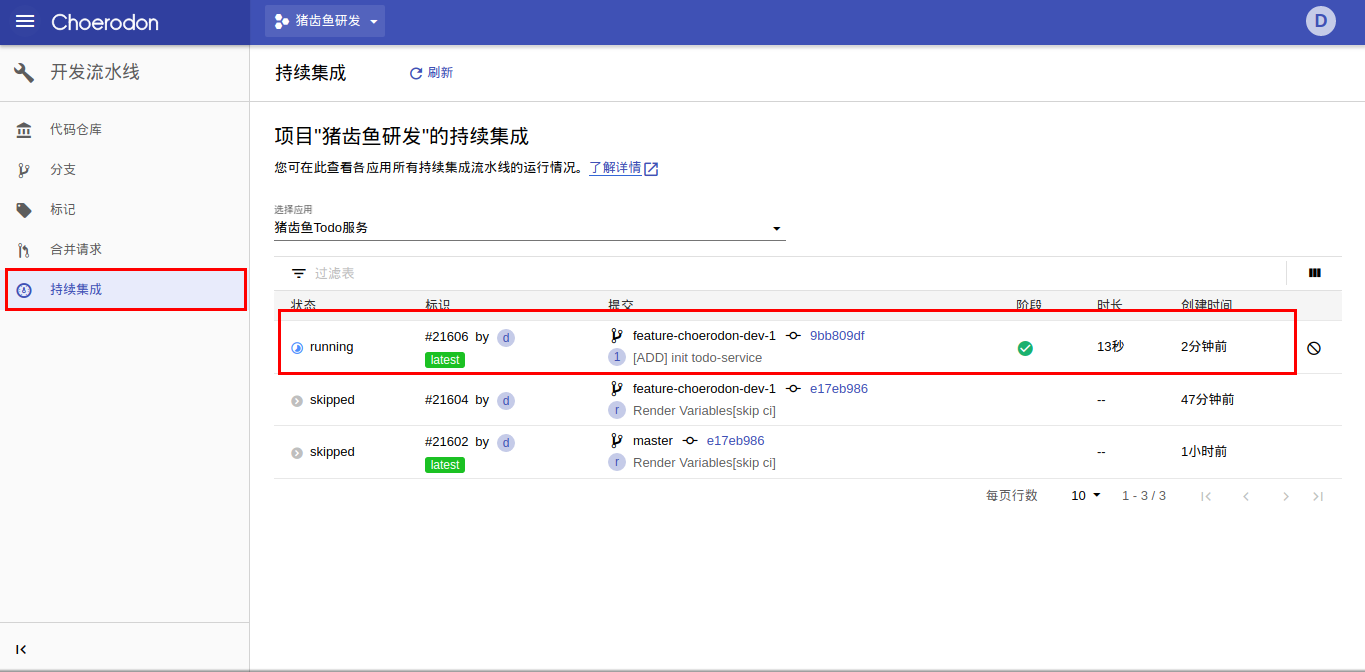
第九步: 合并分支
当 CI 执行通过以后,可以将feature分支合并到master分支上。
在开发流水线 -> 合并请求 页面,选择应用choerodon-todo-service。点击创建合并请求,跳转到Gitlab。 分别选择源分支为feature-1 ,目标分支为master。并提交合并请求。等待ci流水线通过后,点击合并分支。
当master 分支的ci流水线 通过以后。在应用管理 -> 应用版本 可以找到choerodon-front-demo生成的对应版本。接下来就可以部署了。
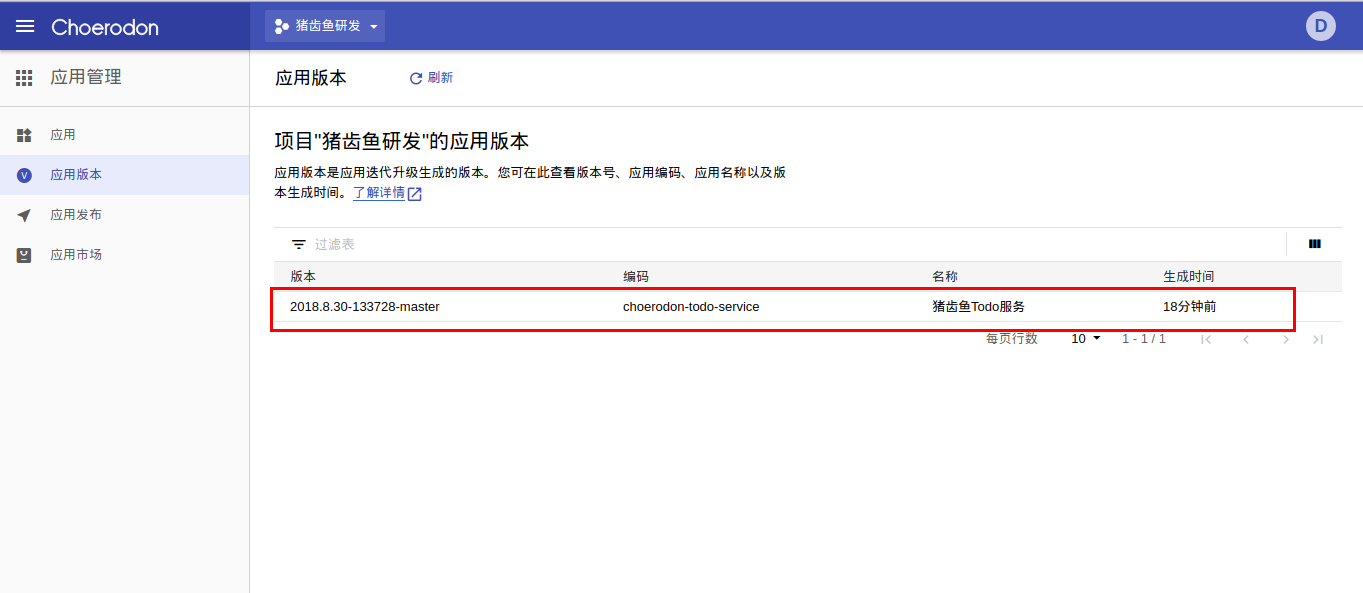
部署应用
提供可视化、一键式部署应用,支持并行部署和流水线无缝集成,实现部署环境标准化和部署过程自动化。更多相关信息以及详细操作步骤参考部署一个应用。
在部署前,请先确定服务所需要的数据库,kafka,注册中心,配置中心等都已经正常运行启动。
具体的操作步骤如下:
第一步: 使用项目所有者角色的用户登录,创建项目的人自动分配为项目所有者角色,如果向使用其它用户,请给其它用户在该项目下分配项目成员角色之后,再为此用户分配目标环境下的部署操作权限。再用该账号登录Choerodon系统,然后选择项目猪齿鱼研发。
第二步: 进入部署流水线模块,选择应用部署,进入应用部署界面。
第三步: 点击选择应用,找到已经提交的choerodon-todo-service。点击选择版本,选择choerodon-todo-service 最新的版本,点击下一步。
第四步: 点击选择环境,选择一个环境。部署的环境信息会展现在底下。如果没有环境,请先完成创建环境。
第五步: 根据实际的配置,配置部署应用所需的配置信息。
替换掉一些参数文件值,参数文件值为部署choerodon系统时的生成的参数值,详细见一键部署或者分布部署,然后点击下一步。
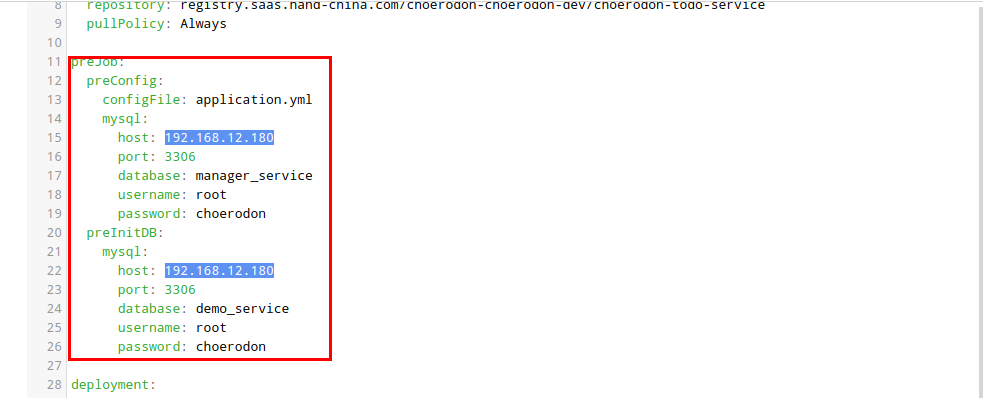
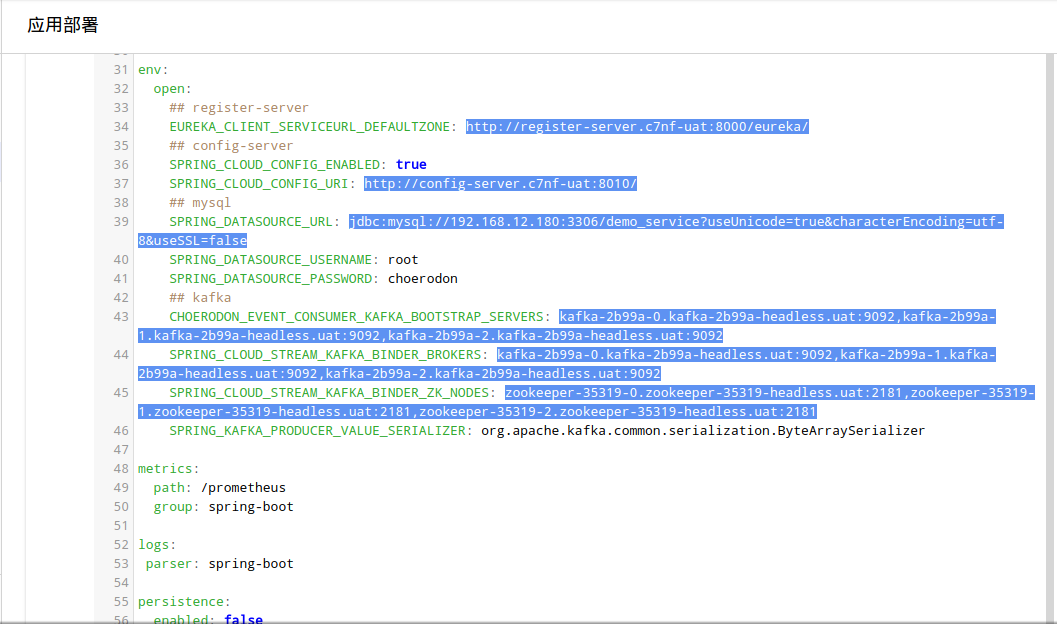
第六步: 选择新建实例。如果环境中已有一个实例,则可以选择替换实例。点击下一步,生成预览信息。
第七步: 确认信息无误后,可以点击部署 来部署应用,页面自动跳转到实例页面。
第八步: 选择已经部署的应用,右侧的查看实例详情,可以查看到阶段信息及日志。
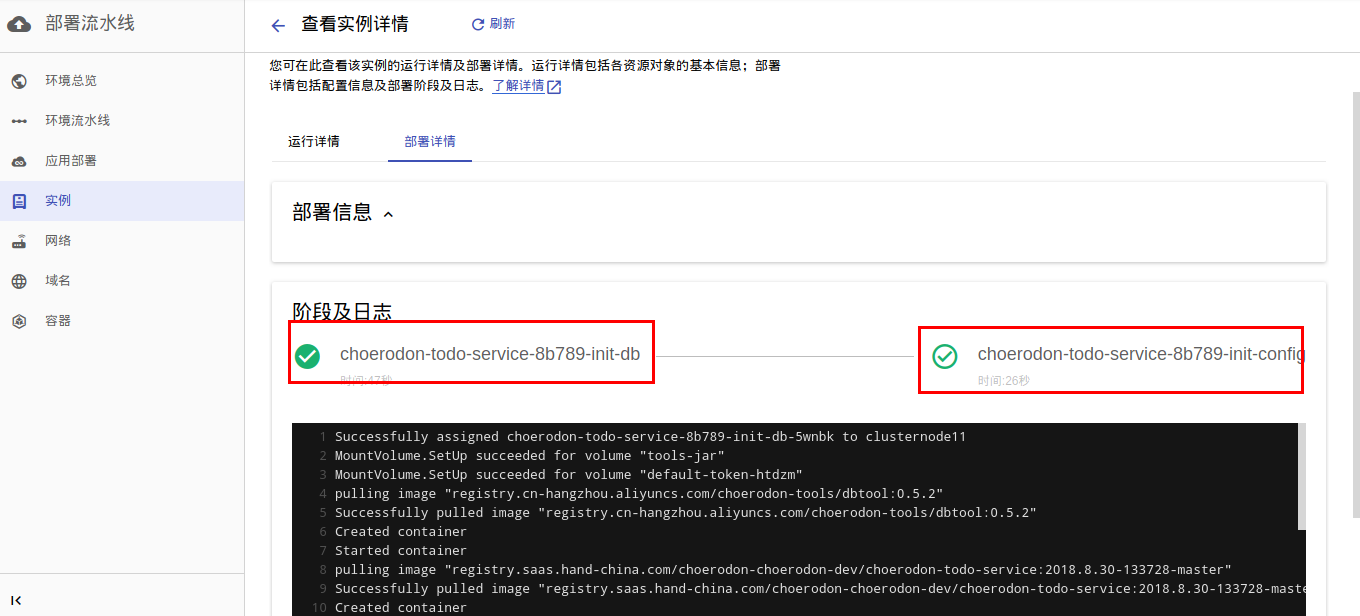
如何判断某版本的应用已经部署成功并通过?
- 当实例出现在列表中,且实例名称后没有报错提示
icon即为部署成功生成实例;- 当容器状态条为绿色,且容器状态显示为
1/1时,表示新部署的实例通过健康检查。
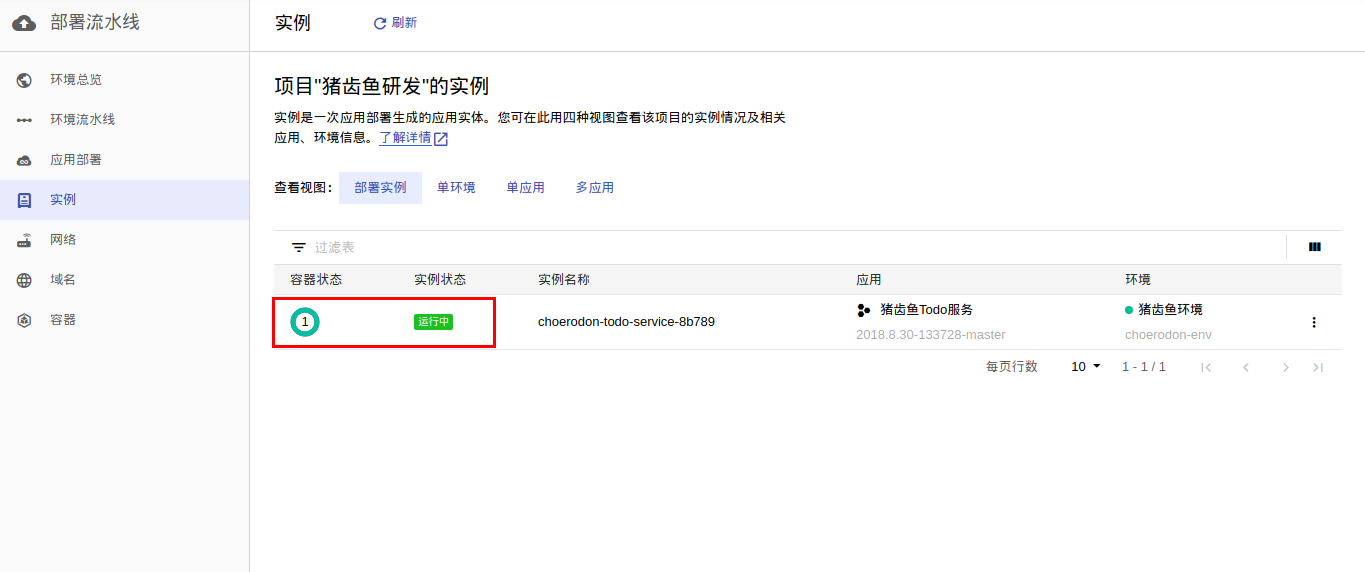
注册服务
部署成功的微服务需要注册到注册中心上,所以需要修改注册中心的配置。
具体的操作步骤如下:
第一步: 如果注册中心和部署的应用在同一项目下,则不需要修改注册中心配置。
第二步: 如果注册中心和部署的应用不在同一项目下,需要在注册中心所属的项目下,进入部署流水线模块,选择部署实例 界面,找到注册中心,选择右侧的修改配置信息。
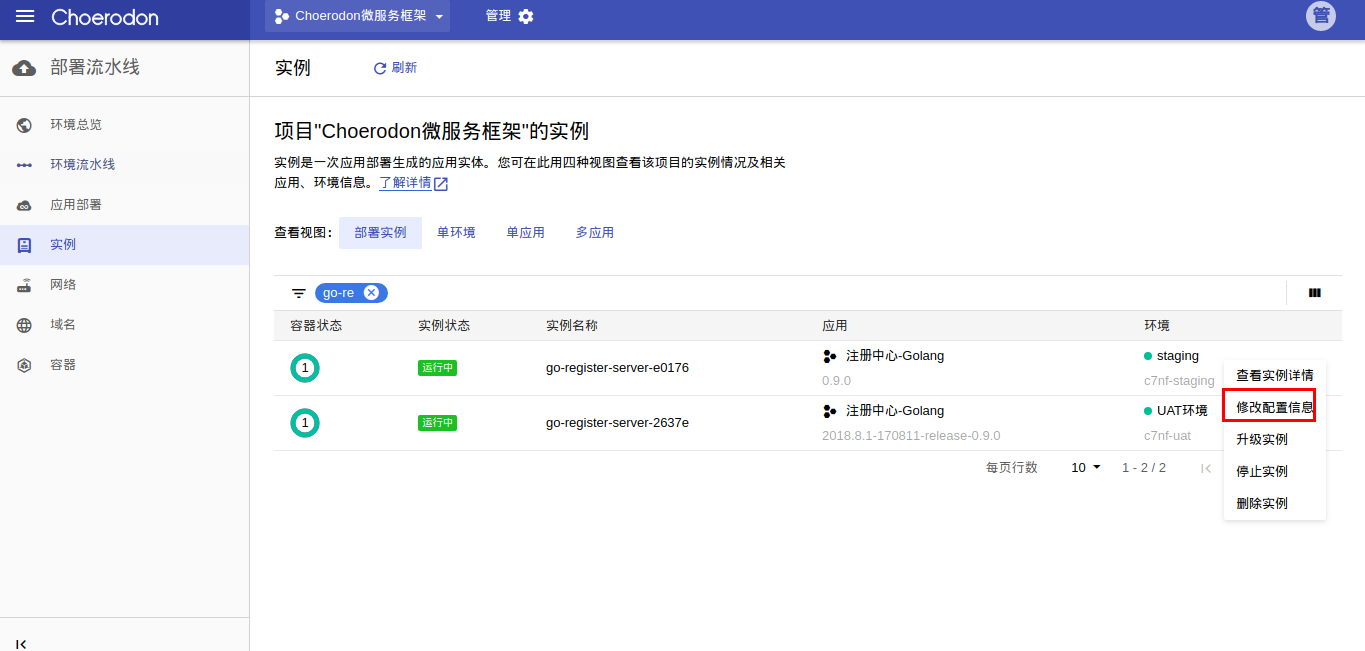
第三步: 给 env.open.register_service_namespace 变量添加自己服务所部署的namespace,用, 和其他的分隔开。
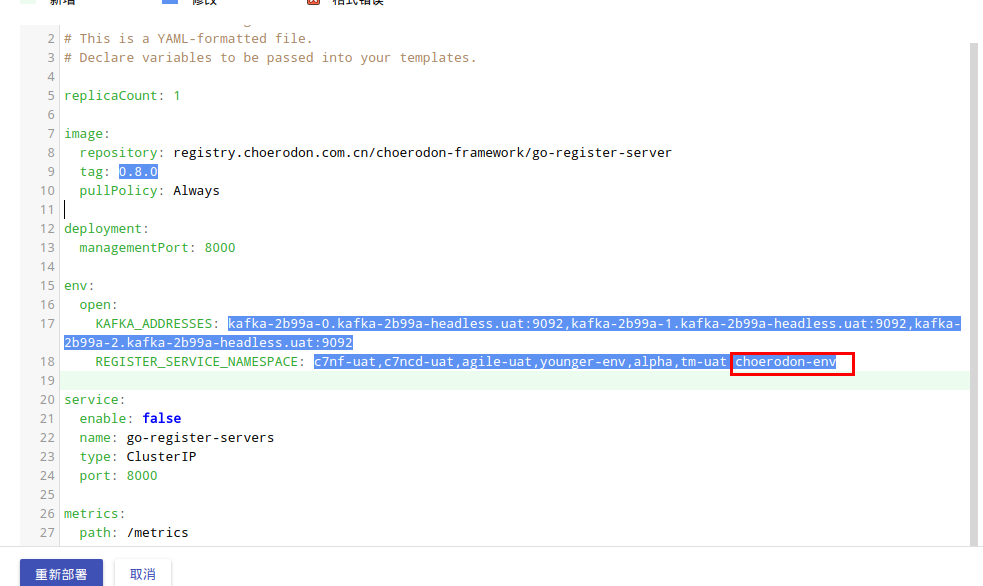
第四步: 修改完毕后,点击重新部署。
第五步: 等待实例重启结束,通过xxxx/eureka/apps 查看是否成功注册。xxxx为部署register-server时建的域名,详细见一键部署或者分布部署。
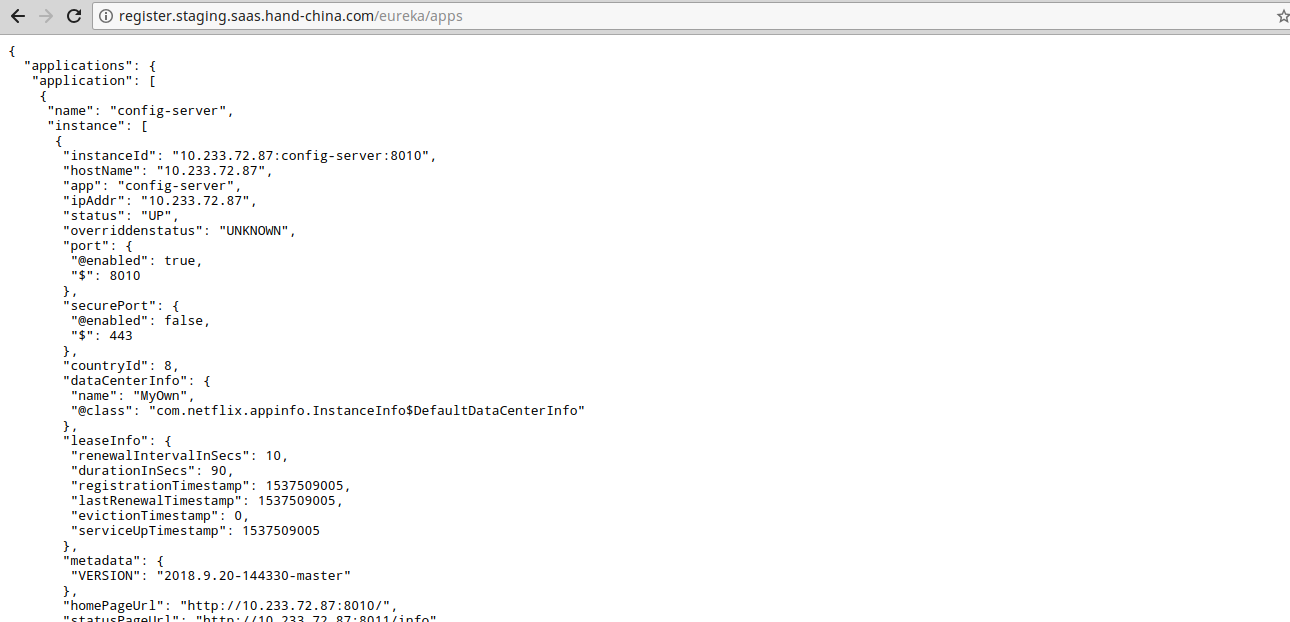
确认是否正常注册成功,搜索是否存在choerodon-todo-service的记录,存在则表示注册成功
第六步: 服务注册成功后,用平台管理员给该服务添加路由,路径为点击管理->微服务管理->路由管理,将其api暴露在swagger上,创建为路由之后,您就可以在swagger-ui访问服务的api。swagger-ui前缀为gateway地址,具体值详见一键部署或者分布部署。
例如,
- 路由名称: choerodon-todo-service
- 路径: /todo/**
- 对应微服务: choerodon-todo-service
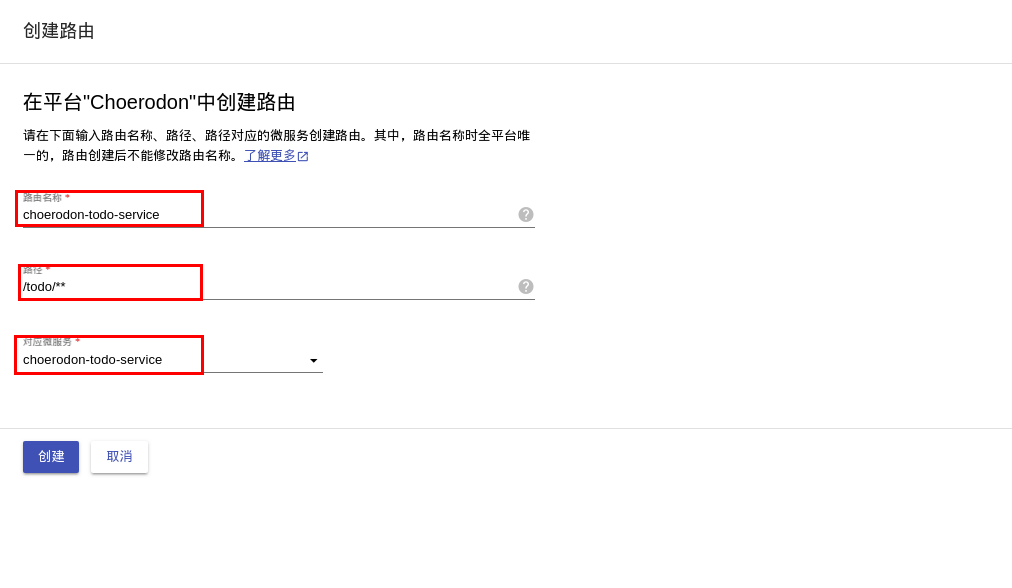
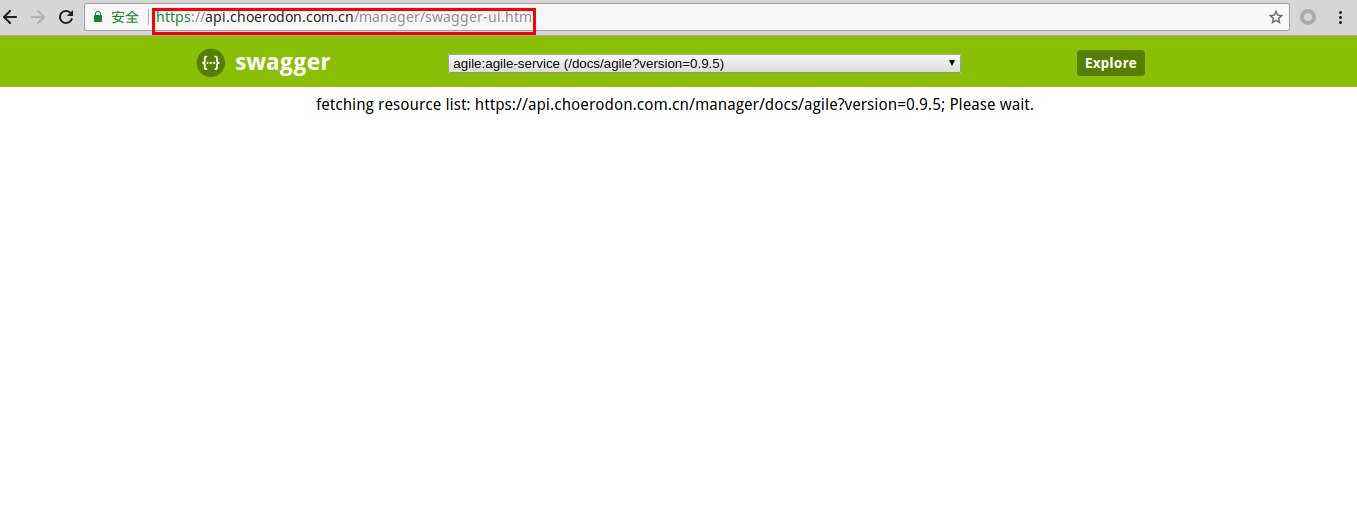
然后就可以访问部署好之后服务的api了,自此一个后端服务部署开发完成!